HYPERLINK関数とは?
概要
現在のブックの別の場所にジャンプするか、ネットワーク サーバー、イントラネット、またはインターネットに保存されているドキュメントを開くショートカットを作成します。
書式は以下になります。
=HYPERLINK(リンク先, [別名])
書式のコピーは下記からできます。
つまりこう
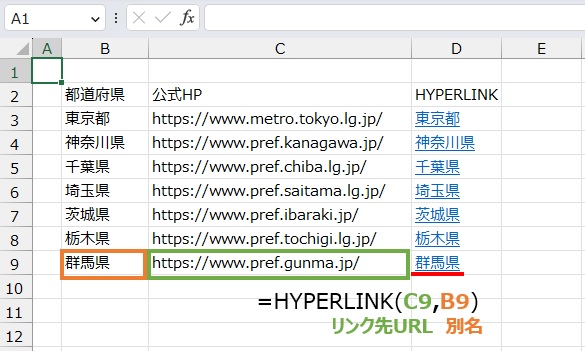
解説
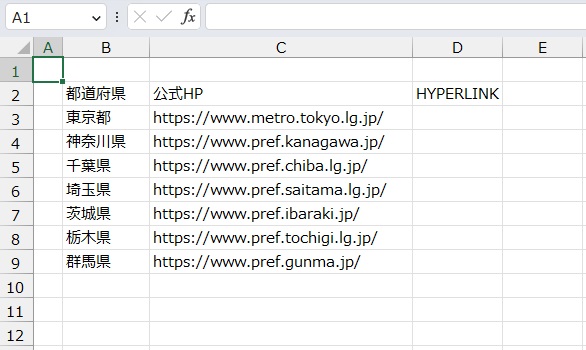
こちらの情報からハイパーリンクを設定するにはHYPERLINK関数を使用します。
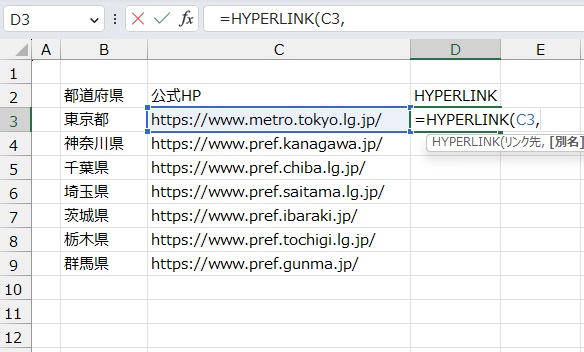
HYPERLINK関数でリンク先を設定します。
=HYPERLINK(C3,
ここで終わってもHYPERLINK関数は使用できます。
その場合、C列のURLが青くなりリンク先に飛べるようになりますが、
もう少し見やすくするために別名を設定します。
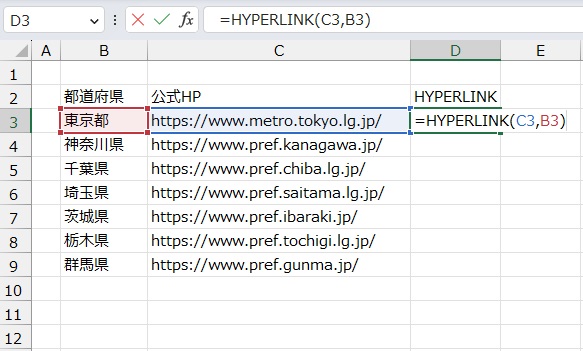
別名をB列の都道府県名で指定します。
=HYPERLINK(C3,B3)
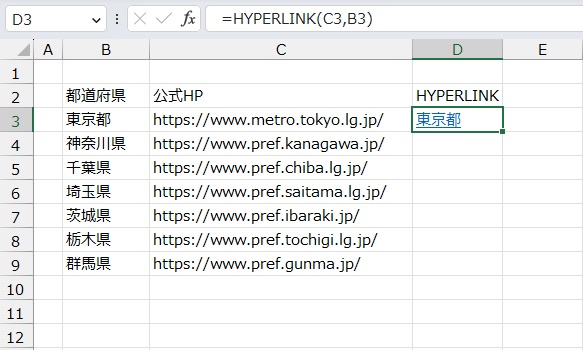
これでハイパーリンク設定が完成しました。
この「東京都」をクリックすれば公式HPに飛ぶことができます。
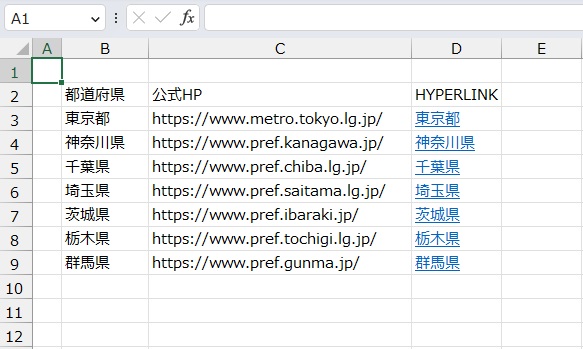
他のセルも同様に出すことができました。
まとめ
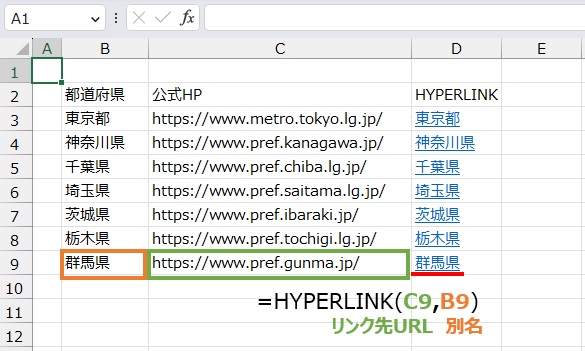
今回はHYPERLINK関数をご紹介しました。
個人的には別名を設定することを強くおススメします。
後から見たときに分かりやすいですからね。
ちなみに別名はセルを選択しなくても
=HYPERLINK(C3,”東京都”)
のように”で囲むことによって設定することも可能です。
それではまた。



